华为matebook系列u盘安装win7系统教程
来源:www.uzhuangji.cn 发布时间:2017-05-25 17:10
华为matebook系列笔记本的触控屏和时尚办公定位颇受年轻朋友的喜爱。而新买的华为matebook系列笔记本电脑预装的系统不喜欢,那么,华为matebook系列怎么用u盘安装我们熟悉的win7系统呢。下面u装机小编就带来了华为matebook系列u盘安装win7系统教程。

一、华为matebook系列u盘安装win7系统前准备工具:
1、4g的u盘一个,用于制作u装机u盘启动盘。
2、ghost win7系统文件,可以从网上下载。
二、华为matebook系列u盘安装win7系统教程步骤:
1.进入u装机官网点击“装机版下载”,下载最新的u装机u盘启动盘8.0制作工具,并安装到电脑上。
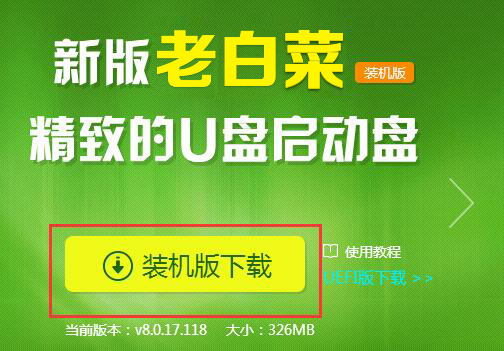
2.将u盘插入电脑,打开软件,选择默认模式,点击“开始制作”。
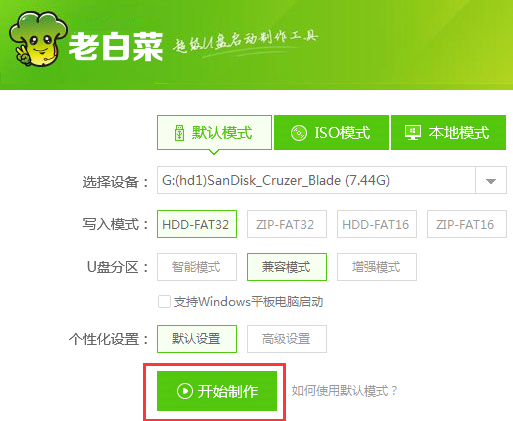
3.等待制作完成后,再将已经下载好的win7镜像文件拷贝到u装机u盘中,然后根据华为matebook系列笔记本开机时进入u装机的快捷键F12设置u盘启动。
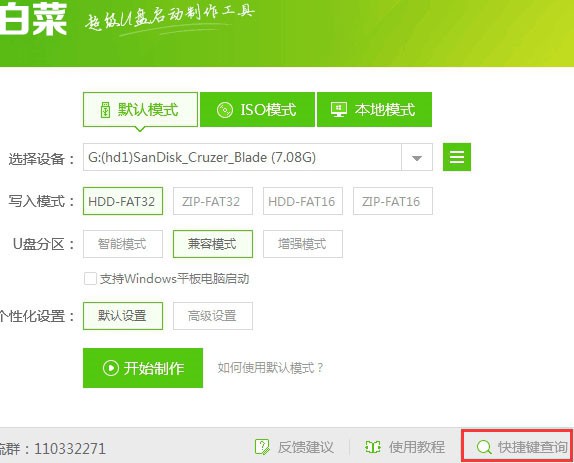
4.重启华为matebook系列笔记本,第一画面出现时立刻按下启动快捷键,进入u装机主菜单,选择“【02】u装机win8pe标准版(新机器)”。
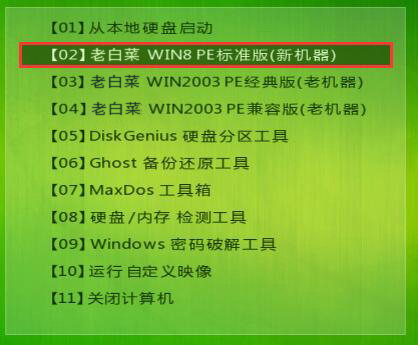
5.然后打开u装机pe装机工具,点击“浏览”,将u装机u盘中系统镜像添加进来,选择C盘为安装盘,点击“确定”。
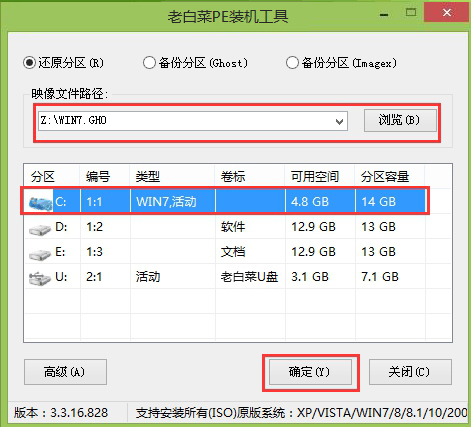
6.在出现“bigbaicai onekey ghost”界面时,点击“确定”,确认执行还原。
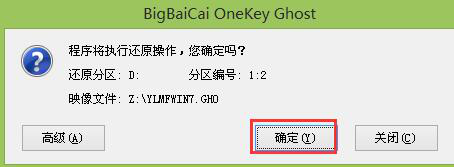
7.耐心等待系统还原过程。
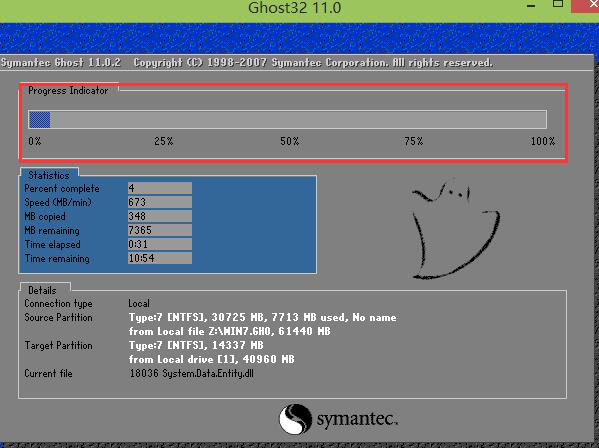
8.还原完成后系统会自行重启,开始自动安装过程,待安装完毕后重启计算机,此时一个新的win7系统就安装完毕。

以上就是华为matebook系列u盘安装win7系统教程,希望对你有所帮助。
推荐阅读
"微星gs63 8re-001cn笔记本怎么使用u装机u盘启动盘安装win8系统"
- 三星350xaa笔记本如何使用u装机u盘启动盘安装win7系统 2021-07-30
- 惠普pavilion x360 13-u000笔记本怎么使用u装机u盘启动盘安装win7系统 2021-07-29
- 神舟优雅x5笔记本怎么使用u装机u盘启动盘安装win10系统 2021-07-29
- 惠普envy x2 12-g018nr笔记本怎么使用u装机u盘启动盘安装win8系统 2021-07-29
机械革命深海幽灵z1笔记本怎么使用u装机u盘启动盘安装win7系统
- 海尔简爱 1406w笔记本如何使用u装机u盘启动盘安装win7系统 2021-07-27
- 墨舞tx40笔记本如何使用u装机u盘启动盘安装win10系统 2021-07-27
- 联想ideapad 500s-15-ifi笔记本如何使用u装机u盘启动盘安装win8系统 2021-07-27
- 中柏ezbook s4笔记本怎么使用u装机u盘启动盘安装win10系统 2021-07-26
u装机下载
更多-
 u装机怎样一键制作u盘启动盘
u装机怎样一键制作u盘启动盘软件大小:358 MB
-
 u装机超级u盘启动制作工具UEFI版7.3下载
u装机超级u盘启动制作工具UEFI版7.3下载软件大小:490 MB
-
 u装机一键u盘装ghost XP系统详细图文教程
u装机一键u盘装ghost XP系统详细图文教程软件大小:358 MB
-
 u装机装机工具在线安装工具下载
u装机装机工具在线安装工具下载软件大小:3.03 MB










